[ExcelVBA]列や行の挿入・追加 / Insert
Excel2
Excelの使い方- How To Use Excel
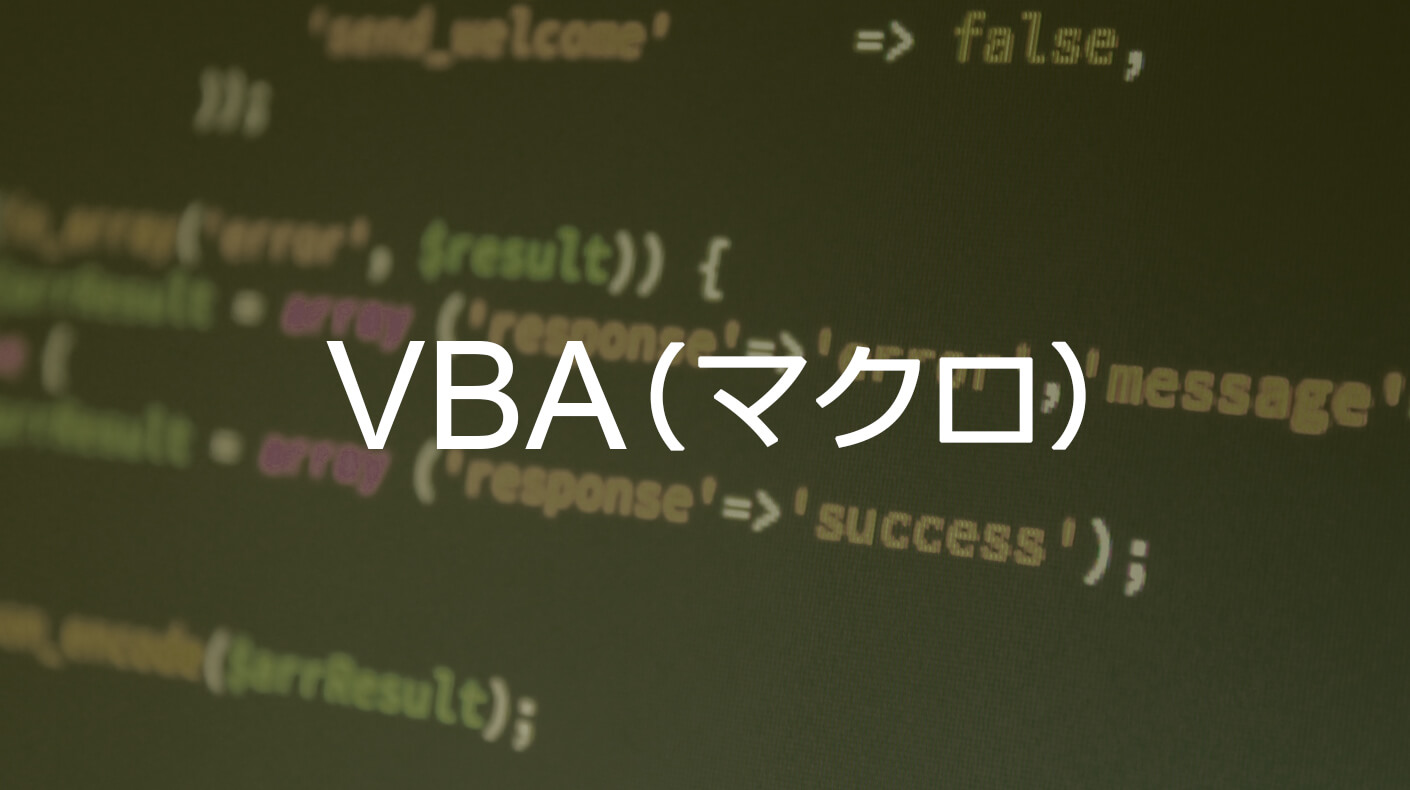
Excelでシートを追加するサンプルコードです。
マクロではなく、Excelでの操作は「Excelのシートの追加」を参考にしてください。

以下の内容をコードに入力し、F5キーで実行してみます。
1Sub シートの追加()
2 Worksheets.Add
3End Sub一番シンプルなシートの追加方法です。
上記のコードをマクロウィンドにコピペし実行すると、空のシートが追加されます。
空のシートはアクティブシート(現在表示しているシート)の左側に追加されます。
すでに複数シートが存在していて、先頭ではなく、シートを間に追加したい場合は、以下のようにBeforeやAfterの指定で追加するシートの場所を指定することもできます。
以下の内容をコードに入力・実行すると、3番目のシートの前(左から3番目)にシートが追加されます。
1Sub シートを3番目に追加()
2 Worksheets.Add Before:=Worksheets(3)
3End Sub()内の番号はシート名は関係なく、何番目のシートかを指定している数字です。
以下の内容をコードに入力・実行すると、3番目のシートの後ろ(左から4番目)にシートが追加されます。
1Sub シートを4番目に追加()
2 Worksheets.Add After:=Worksheets(3)
3End Sub以下の内容をコードに入力・実行すると、すべてのシートの枚数を数えて一番最後にシートが追加されます。
1Sub 最後にシートを追加()
2 Worksheets.Add After:=Sheets(Worksheets.Count)
3End Sub1Sub シート名を指定して追加()
2 Worksheets.Add Before:=Worksheets("データ") 'データシートの左に追加
3 Worksheets.Add After:=Worksheets("データ") 'データシートの右に追加
4End Subシート名で指定する場合は、( )にシート名を"(ダブルクォーテーション)で囲って指定します。
シートの名前が変わった場合は、マクロ内で指定している名前も変更する必要があります。